Hoe kunnen we u vandaag helpen?
Office Online Bewerken
Overzicht
MyWorkDrive Server ondersteunt online bewerken van documenten in de browser in Office 365 Online*, Only Office en Local Office Online Servers.
Met MyWorkDrive kunnen gebruikers Office-documenten in een browser bewerken en wijzigingen automatisch opslaan op lokale bestandsservers.
Vergelijkingsraster
Een vergelijkingsraster van de online bewerkingsopties voor het Office-bestand is beschikbaar op onze ondersteuningssite hier.
Office Online OneDrive/SharePoint
De bewerking van Office 365 Online werkt door gebruik te maken van de speciale OneDrive- of SharePoint-site van de gebruiker, het bestand te vergrendelen via MyWorkDrive naar de Windows File Share, het bestand te controleren op bewerkingen en co-edits en het uiteindelijk te verwijderen zodra het bewerken is voltooid.
Opmerking: Een Office 365 Business-account is vereist om Office-documenten in realtime online te bewerken (voor weergavefunctie is geen Office 365 Online Business-account vereist) wanneer u SharePoint of OneDrive online bewerken gebruikt.
Volledige details vindt u hier in onze ondersteuningsartikelen:
- OneDrive Office 365 Online Cache Bewerken Ondersteuningsartikel
- SharePoint Office 365 Online Cache Bewerken Ondersteuningsartikel
Lokale Office Online-server
MyWorkDrive ondersteunt ook het verwijzen naar een lokale Office Online-server. Als u een lokale online kantoorserver wilt gebruiken, implementeert u een server met behulp van de implementatiehandleiding van Microsoft hier. Zodra uw online lokale server op kantoor is voltooid en beschikbaar is gemaakt op internet met behulp van een SSL-certificaat, hostnaam en beschikbaar via poort 443, hoeft u alleen de beheerdersinterface naar uw lokale Office Online Server-URL te verwijzen:
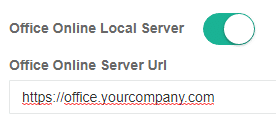
Alleen Office Docs Server
We hebben het bewerken van Office-bestanden geïntegreerd met behulp van op open source gebaseerde Alleen kantoor Docs-server. Met deze optie hebben klanten de mogelijkheid om hun eigen Only Office Docs-server te gebruiken die dezelfde browsergebaseerde bewerkingsfunctionaliteit biedt als Office Online zonder dat er Office 365-licenties nodig zijn
Gebruiksopmerkingen
Alle wijzigingen worden continu opgeslagen op de lokale MyWorkDrive-server – er is geen knop Opslaan.
Om een bestand samen te bewerken, kunnen meerdere gebruikers het bestand openen in Office 365 Online via de browser of via onze optie “Delen” via een link. Let op: Alle gebruikers moeten intern rechten hebben op het bestand, dit geeft geen openbare toegang.
Belangrijke opmerking: Microsoft beperkt de bestandsgrootte voor Excel-documenten, zie hun artikel hier voor meer informatie: Excel online limieten
Beveiligings- en implementatieopties
Als u Office Online Editing inschakelt, wordt er een veilige versleutelde tunnel gemaakt vanaf uw server via onze MyWorkDrive-netwerkinfrastructuur met behulp van onze Cloudflare-integratie om klantdossiers veilig beschikbaar te stellen voor het redigeren en co-editen van documenten.
Veiligheidsopmerkingen: MyWorkDrive-software slaat geen bestanden op. Alle bestanden blijven on-premise op uw eigen servers en alle authenticatie gebeurt lokaal door uw eigen active directory. Ons personeel heeft geen toegang tot logins, backdoors of authenticatiemechanismen voor uw MyWorkDrive-server of bestanden. Als u ervoor kiest om onze Office Online Edit-functie of Cloud Connector-relays in te schakelen (optioneel van uw kant), dan en alleen dan zullen alle gegevens ons netwerk doorkruisen dat zich in een gecodeerde TLS 1.2-gegevensstroom bevindt. Toegang tot deze gegevens is beperkt tot uw hosts en is alleen beschikbaar tijdens die Office-bestandsbewerkingssessie. Alle bestanden die in Office Online zijn bewerkt, worden tijdelijk opgeslagen op de OneDrive-account van de organisatie van de gebruiker, onze speciale SharePoint Online-site van het bedrijf, of op uw eigen Office Online- of Only Office-servers en worden verwijderd wanneer de bestandsbewerking is voltooid.
Veel Gestelde Vragen
Als ik Office 365 Online OneDrive of SharePoint edit kies, wat zijn dan de voordelen van het gebruik van onze eigen Azure AD App Registratie in plaats van het gebruik van de MyWorkDrive Azure AD App?
Om met de gebruikersbestanden te werken, heeft onze Azure AD-app machtigingen nodig via de MS Graph API om gebruikersbestanden te bekijken/bewerken en hun informatie in OneDrive of SharePoint te lezen. Hoewel dit is vergrendeld in MyWorkDrive om alleen de sessie van de gebruiker te gebruiken om toegang te krijgen en om uniek toegewezen URL's van klanten of MyWorkDrive te vergrendelen, willen sommige klanten deze machtigingen mogelijk alleen verlenen aan een Azure AD-app die ze beheren en beheren.
Houd er rekening mee dat zelfs met de gedeelde MyWorkDrive Azure AD-app-registratie we de mogelijkheid bieden om klanten in te stellen dat deze alleen voor hun server toegankelijk is voor hun vergrendelde Tenant-ID's.
De gedeelde MyWorkDrive Azure AD App heeft ook het voordeel dat deze automatisch zijn configuratie krijgt en onderhoudt. Als klanten hun eigen azure ad-app-registratie gebruiken, moet deze worden onderhouden en moet het app-geheim ten minste om de twee jaar opnieuw worden gegenereerd.
Welke opties heb ik om Office-bestanden online te bewerken met MyWorkDrive?
Als je Office-bestanden online in een webbrowser wilt kunnen bewerken met MyWorkDrive, heb je 4 opties:
1. Office Online Server – u kunt uw eigen Office Online Server draaien en licentiëren
2. U kunt onze Azure Graph API-integratie gebruiken, waarbij we het bestand tijdens het bewerken naar de Office 365 Online OneDrive van de gebruiker plaatsen
2. U kunt onze Azure Graph API-integratie gebruiken, waarbij we het bestand tijdens het bewerken op een speciale vergrendelde SharePoint 365 Online-site plaatsen
3. Only Office – u kunt uw eigen Only Office Server draaien en licentiëren
Waarom zou ik SharePoint verkiezen boven OneDrive?
OneDrive is eenvoudiger omdat er geen site hoeft te worden ingesteld in SharePoint Online en het werkt zonder configuratie. Dit is de standaardoptie bij het inschakelen van Office Online-bewerking met MyWorkDrive.
SharePoint is meer geschikt voor grotere bedrijven. Met een speciale SharePoint online-site heeft het het voordeel dat extern delen kan worden uitgeschakeld op siteniveau (met OneDrive kan extern delen alleen worden uitgeschakeld op organisatieniveau).
De speciale SharePoint-siteoptie heeft ook het voordeel van een gecentraliseerde prullenbak en bestandsopslag, zodat in het geval dat een bestand moet worden hersteld of opgeschoond, dit automatisch kan worden uitgevoerd door de site-eigenaar of met behulp van Power Automate-scripttools.
In tegenstelling tot onze OneDrive-optie centraliseert de SharePoint-bewerkingsoptie tijdelijke bestanden op een enkele site in plaats van ze in de OneDrive-map van elke gebruiker te plaatsen en vereist geen gebruikersmachtiging op de SharePoint-site.
Met de SharePoint Office Editing-optie moeten klanten een SharePoint-site specificeren om tijdelijke documenten op te slaan en deze te beveiligen met machtigingen voor alleen de SharePoint-site-eigenaren en de speciale Azure AD-toepassing. Door het te vergrendelen voor alleen SharePoint-site-eigenaren en hun eigen Azure AD-app-registratie, zorgen beheerders voor het hoogste beveiligingsniveau.
Ik maak me zorgen over het downloaden en delen van bestanden door gebruikers naar OneDrive - hoe kunnen we dat beperken?
Als de gebruiker downloadrechten heeft gekregen in MyWorkDrive, is er niets dat hem ervan weerhoudt om bestanden te downloaden naar andere programma's, hun desktop of OneDrive. Onze Office Online Editing verleent niet meer machtigingen dan ze al hebben - het automatiseert dat proces eenvoudig terwijl het huishoudelijke functies uitvoert nadat de gebruiker de bewerking heeft voltooid om het bestand terug te plaatsen op de bedrijfsbestandsshare en het te verwijderen uit het OneDrive-account van de gebruiker.
Als klanten het downloaden of extern delen van bestanden willen voorkomen, raden we aan om te onderzoeken of onze Preventie van datalekken optie per Share, Group of User binnen elke MyWorkDrive Share. Met onze DLP-optie kunnen bestanden worden beperkt voor alleen-lezen toegang met watermerken, terwijl toegang tot het klembord, downloaden of afdrukken wordt voorkomen.
*MyWorkDrive Office Online Editing is niet gelieerd, geassocieerd, geautoriseerd, onderschreven door of op enigerlei wijze officieel verbonden met Microsoft Office 365. Alle product- en bedrijfsnamen zijn handelsmerken™ of geregistreerde® handelsmerken van hun respectieve houders. Het gebruik ervan impliceert geen enkele band met of goedkeuring door hen.
